Kaip apsaugoti slaptažodžiu ir užšifruoti „Microsoft Office 2010“ dokumentus

Apsaugokite slaptažodžius „Excel 2010“, „Word 2010“ ir „Powerpoint“ naudodami įmontuotas „Microsoft Office 2010“ šifravimo funkcijas. Tiesiog atlikite tai, kaip vadovautis ekrano kopijomis.

Šifravimo funkcijos yra integruotos į visas„Microsoft Office 2010“ programų rinkinys, įskaitant „Word 2010“, „Excel 2010“ ir „Powerpoint 2010“. Ši funkcija yra puikus patobulinimas, naudojant „Office 2007“ dokumentus, apsaugančius nuo slaptažodžių, nes jie taip pat yra apsaugoti slaptažodžiu - tačiau naujasis „Office 2010“ procesas yra nuoseklus visame pagrindiniame „Office“. liuksas („Word 2010“, „Excel 2010“, „PowerPoint 2010“ ir kt.) Aš tik kartą pademonstruosiu procesą naudodamas „Microsoft Word 2010“.
Redaktoriaus atnaujinimas 2012 7 25 - neseniai dokumentavau tą patį procesą „Office 2013“ vartotojams. Mėgautis!
Kaip apsaugoti Word ar Excel dokumentą slaptažodžiu naudojant įmontuotą „Office“ šifravimą
1 žingsnis - Spustelėkite skirtuką Failas, tada spustelėkite Informacija. Dešinėje esančiame meniu spustelėkite Apsaugoti dokumentą ir spustelėkite Šifruoti slaptažodžiu.

2 veiksmas - Pasirodys dialogo langas Šifruoti dokumentą. Įveskite tvirtą slaptažodį ir spustelėkite Gerai, kad baigtumėte.
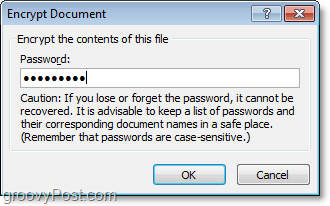
Atkreipkite dėmesį - Labai svarbu naudoti tvirtą slaptažodį arba slaptafrazės 2 veiksmą. Taip, taip ... nereikia čia beprotiškai laukinių ymb0ls dolerių didžiosios ir mažosios raidės, kurias jūspamirš per 10 minučių. Tačiau naudojant paprastą žodyną, asmuo, turintis 100 USD slaptažodžių nulaužimo programą, galės pasiekti jūsų dokumentą. Tačiau naudojant ilgą slaptafrazę (IE: mano namas geltonas) su 10 ar daugiau simbolių žymiai pagerėspadidinti dokumento šifravimo stiprumą. Šis metodas sumažins tikimybę, kad kažkas sugebės sulaužyti šifravimą ir patekti į jūsų dokumentą. Aš parašiau išsamų straipsnį apie stiprius slaptažodžius ir slaptafrazes, todėl prieš rinkdamiesi 2 veiksmo slaptažodį būtinai patikrinkite jį.
Pasirinkite slaptažodį, kad apsaugotumėte savo dokumentą!

Jei norite apsaugoti savo slaptažodįdokumentą, skirtą bendrai naudoti (nustatykite atidaromą slaptažodį arba parinktį „Keisti slaptažodį“), turėsite naudoti „OLD Password Protection“ dialogą, naudojamą su ankstesnėmis „Office“ versijomis. Pažvelkite į šį straipsnį, kurį parašiau „Office 2007“.

![„Office 2010“ - pašalinkite paslėptą asmeninę meta ir asmeninę informaciją iš dokumentų [kaip]](/images/microsoft/office-2010-8211-remove-hidden-private-meta-and-personal-info-from-documents-how-to.png)







![„Microsoft Office 2010“ RTM galima atsisiųsti per MSDN [groovyDownload]](/images/download/microsoft-office-2010-rtm-available-via-msdn-for-download-groovydownload.png)
Palikite komentarą